OpenAI (ChatGPT & DALL-E) Module
In einem Adobe Workfront Fusion -Szenario können Sie Workflows automatisieren, die OpenAI (ChatGPT & DALL-E) verwenden, und sie mit mehreren Anwendungen und Diensten von Drittanbietern verbinden.
Wenn Sie Anweisungen zum Erstellen eines Szenarios benötigen, finden Sie weitere Informationen unter Erstellen eines Szenarios in Adobe Workfront Fusion.
Weitere Informationen zu Modulen finden Sie unter Module in Adobe Workfront Fusion.
Zugriffsanforderungen
Sie müssen über den folgenden Zugriff verfügen, um die Funktionalität in diesem Artikel verwenden zu können:
Wenden Sie sich an Ihren Workfront -Administrator, um zu erfahren, welchen Plan, welchen Lizenztyp oder welchen Zugriff Sie haben.
Informationen zu Adobe Workfront Fusion -Lizenzen finden Sie unter Adobe Workfront Fusion Lizenzen.
Voraussetzungen
Um OpenAI (ChatGPT & DALL-E) -Module zu verwenden, müssen Sie über ein OpenAI -Konto verfügen, das einen API-Schlüssel und eine Organisations-ID enthält.
API-Informationen zu OpenAI (ChatGPT & DALL-E)
Der OpenAI-Connector (ChatGPT & DALL-E) verwendet Folgendes:
Verbinden von OpenAI (ChatGPT & DALL-E) mit Workfront Fusion
Sie können eine Verbindung zu Ihrem OpenAI (ChatGPT & DALL-E)-Konto direkt aus einem OpenAI (ChatGPT & DALL-E)-Modul erstellen.
-
Klicken Sie in einem beliebigen OpenAI (ChatGPT & DALL-E)-Modul neben dem Feld Verbindung auf Hinzufügen .
-
Geben Sie die folgenden Informationen ein:
table 0-row-2 1-row-2 2-row-2 layout-auto html-authored no-header Verbindungsname Geben Sie einen Namen für die neue Verbindung ein. API-Schlüssel Sie finden Ihren API-Schlüssel in Ihren OpenAI-Benutzereinstellungen. Organisations-ID Sie finden Ihre Organisations-ID auf Ihrer Seite mit den Unternehmenseinstellungen in OpenAI. -
Klicken Sie auf Weiter , um die Verbindung zu erstellen und zum Modul zurückzukehren.
OpenAI (ChatGPT & DALL-E) Module und ihre Felder
Wenn Sie OpenAI (ChatGPT & DALL-E) -Module konfigurieren, zeigt Workfront Fusion die unten aufgeführten Felder an. Darüber hinaus können abhängig von Faktoren wie Ihrer Zugriffsebene in der App oder im Dienst zusätzliche OpenAI (ChatGPT & DALL-E) -Felder angezeigt werden. Ein fett hervorgehobener Titel in einem Modul zeigt ein erforderliches Feld an.
Wenn Sie die Zuordnungsschaltfläche über einem Feld oder einer Funktion sehen, können Sie damit Variablen und Funktionen für dieses Feld festlegen. Weitere Informationen finden Sie unter Informationen von einem Modul einem anderen zuordnen in Adobe Workfront Fusion.
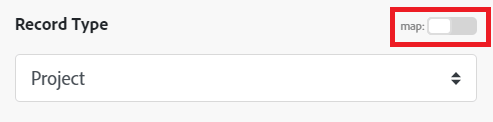
Erstellen eines Abschlusses
Erstellen einer Moderation
Dieses Aktionsmodul ermittelt, ob Text gegen die Inhaltsrichtlinie von OpenAI verstößt.
Erstellen einer Bearbeitung
Dieses Aktionsmodul gibt eine bearbeitete Version einer von Ihnen angegebenen Eingabeaufforderung zurück, die Ihren Anweisungen entspricht.
Erstellen einer Einbettung
Dieses Aktionsmodul erstellt einen eingebetteten Vektor, der den Eingabetext darstellt.
Erstellen eines Chat-Abschlusses
Bei einer Liste von Nachrichten, die eine Konversation beschreiben, gibt dieses Aktionsmodul eine Antwort zurück.
Bilder generieren
Dieses Aktionsmodul generiert oder bearbeitet Bilder mit Dall-E-Modellen.
Modelle abrufen
In diesem Modul werden die verschiedenen in der OpenAI-API verfügbaren Modelle aufgelistet und beschrieben.
Benutzerdefinierter API-Aufruf
Dieses Aktionsmodul enthält eine benutzerdefinierte HTTP-Anforderung an die OpenAI-API.
Dateien verwalten
Dieses Aktionsmodul listet, löscht oder ruft Dateien oder Dateiinhalte ab.
Verwalten von Feinabstimmungen
Verwalten Sie Optimierungsaufträge, um ein Modell auf Ihre spezifischen Trainings-Daten anzupassen.
